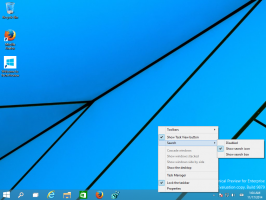Schakel Automatisch kopiëren naar klembord uit in de Snip & Sketch-app in Windows 10
Vanaf Windows 10 versie 1809, ook wel bekend als "Oktober 2018 Update", heeft Microsoft een nieuwe optie geïmplementeerd: schermknippen. Er is een nieuwe Snip & Sketch-app toegevoegd aan Windows 10 om snel een screenshot te knippen en te delen. Hier leest u hoe u kunt voorkomen dat de Snip & Sketch-app uw knipsel naar het klembord kopieert wanneer u aantekeningen maakt.
Met de nieuwe tool Screen Snip kunt u een rechthoek vastleggen, een gebied met vrije vorm knippen of een schermvullende opname maken en deze rechtstreeks naar het klembord kopiëren. Onmiddellijk nadat je een knipsel hebt genomen, ontvang je nu een melding die jou en je knipsel naar de Screen & Sketch-app brengt waar je aantekeningen kunt maken en kunt delen. Screenshots kunnen worden geopend in de Screen & Sketch-app, die extra opties zoals Ink Color en Delay toevoegt. Hiermee kunt u annotaties toevoegen met een pen, aanraking of muis. De afbeeldingen kunnen worden gedeeld met andere apps. Het volgende artikel behandelt verschillende methoden die u kunt gebruiken om de Screen Snip-tool te starten:
Maak een screenshot met Screen Snip in Windows 10
Kortom, u kunt op de drukken Winnen + Verschuiving + S toetsen of gebruik een speciale snelle actieknop in het deelvenster Actiecentrum.
Voor het gemak kunt u ook een speciale taakbalkknop Screen Snip maken. Zien
Schermknipsel toevoegen aan taakbalk in Windows 10
Automatisch kopiëren naar klembord uitschakelen in de Snip & Sketch-app in Windows 10, doe het volgende.
- Open de Knip en schets app.
- Klik op de menuknop met drie puntjes.
- Selecteer de Instellingen item uit het menu.
- Ga in Instellingen naar de Automatisch kopiëren naar klembord sectie.
- Schakel de optie uit Werk het klembord automatisch bij tijdens het annoteren.
Dat is het.
Gerelateerde artikelen:
- Schakel Snip Outline in Snip & Sketch-app in Windows 10 in
- Schermknipsel toevoegen aan taakbalk in Windows 10
- Schermschets-sneltoetsen in Windows 10 (sneltoetsen)
- Schakel Print Screen Key in om Screen Snipping te starten in Windows 10
- Maak een screenshot met Screen Snip in Windows 10
- Schermknipcontextmenu toevoegen in Windows 10
- Maak snelkoppeling voor schermknipsel in Windows 10
- Verwijder en verwijder Screen Sketch in Windows 10